Jak přeškrtnout v aplikaci Excel – 3 způsoby!
Můžeme vám být odškodněni za nákup jakéhokoli z produktů uvedených na této stránce – pomáhá nám to rozsvítit 🙂
Sdílení se stará!
Přeškrtnuté formátování přidá čáru středem obsahu buňky. Budete chtít přeškrtnout v aplikaci Excel, abyste přeškrtli text, čísla nebo znaky.
Může to být například pro ukázání, že položky v dolním seznamu byly dokončeny, nebo pro symbolizaci toho, že obsah buňky již nejsou relevantní.
3 způsoby, jak provést přeškrtnutí v aplikaci Excel
1. Najít přeškrtnutí formátování na pásu karet aplikace Excel
Možnost přeškrtnutí můžete najít na pásu karet aplikace Excel. Nachází se na kartě Domů v části Písmo.
Zkontrolujte, zda je vybrán obsah, který chcete vyškrtnout. Poté kliknutím na malou šipku v pravém dolním rohu části Písmo otevřete možnosti Formát buněk.
V části Efekty vyberte Přeškrtnutí. Klikněte na OK.
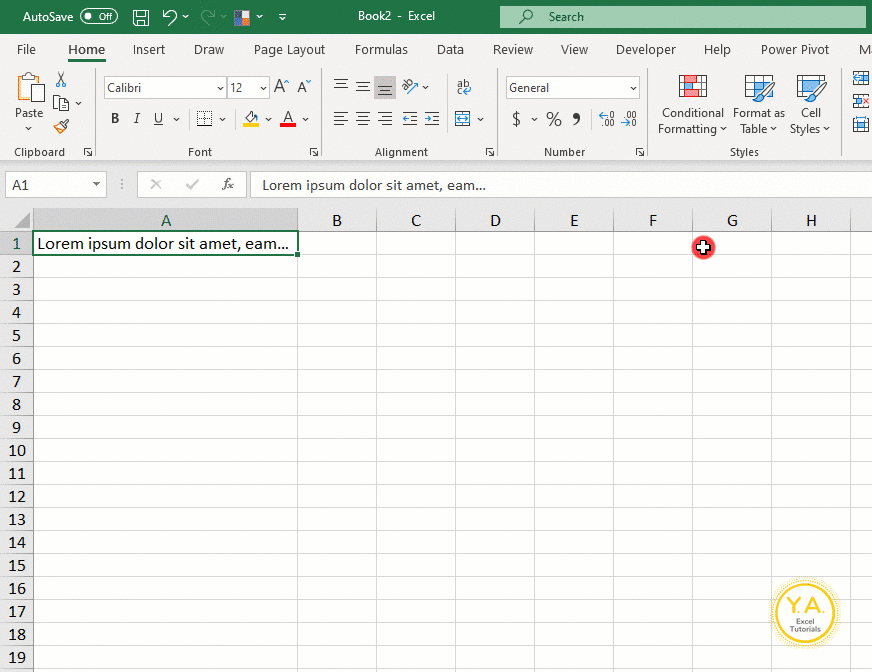
2. Klikněte pravým tlačítkem a vyberte Formátovat buňky, abyste přeškrtli obsah buňky
K formátování přeškrtnutí můžete také přistupovat kliknutím pravým tlačítkem a vyberte Formát buněk.
S obsahem, který chcete přeškrtnout, klikněte pravým tlačítkem a vyberte Formátovat buňky.
Stejně jako dříve vyberte v části Efekty přeškrtnutí. Klikněte na OK.
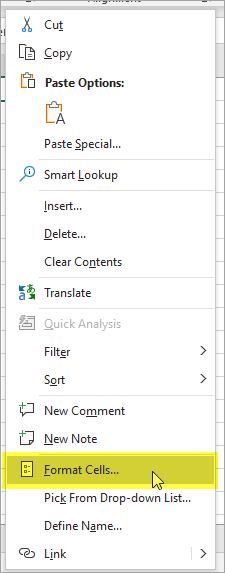
3. Použijte klávesovou zkratku Přeškrtnutá Excel: Ctrl + 5
K vytvoření efektu Přeškrtnutí v aplikaci Excel nemusíte ani pohybovat rukama z klávesnice.
Jednoduše vyberte obsah, který chcete přeškrtnout, a stiskněte Ctrl + 5 na klávesnici.
DŮLEŽITÉ: Proveďte to pomocí čísel v horní části klávesnice. Pokud máte číselnou klávesnici, pro tuto zkratku to nebude fungovat.

Bonusový tip: Přeškrtněte pouze část buňky
Není to je nutné použít Přeškrtnutí na všechny obsahy v buňkách.
Chcete-li přeškrtnout pouze část obsahu v buňce:
- Umístěte kurzor na buňku s obsahem, který chcete přeškrtnout
- Buď použijte F2 ke vstupu do buňky, nebo z lišty vzorců vyberte pouze ty části, které chcete přeškrtnout.
- K výběru použijte některou z výše uvedených metod

FYI, toto bylo vytvořeno pomocí desktopové verze aplikace Excel v Microsoft 365.
Sdílení je péče!
